数百のOffice Word文書名の最後にファイルの総ページ数を一括で追加します
翻訳:简体中文繁體中文EnglishFrançaisDeutschEspañol日本語한국어,更新日:2025-04-01 17:04
概要:文書のボリュームを迅速に識別する必要がある場合や、複数バージョンのファイルを管理する場合、Wordファイル名の末尾に総ページ数を追加することができます。この操作は、契約書や報告書などのコンテンツの長さを評価するシナリオに特に適しています。ファイル名のページ数情報は、印刷用紙の使用量や製本仕様に関する意思決定を直感的に向上させ、改訂版のページ数の変化を追跡するのにも役立ちます。以下は、大量のDoc、DocxなどのWord文書のファイル名の最右端に総ページ数をバッチで追加する方法を紹介します。Word、Excel、PPT、PDFなどの多くの形式をサポートしています。
1、使用シーン
大量のDoc、Docxなどの形式のファイルを処理する際に、ファイル名の末尾に総ページ数を追加すると、ページ数情報を直感的に表示できます。これにより、印刷および製本のための用紙使用量を事前に準備し、ファイルを何度も開いて確認する手間を省くことができます。
2、プレビュー
処理前:
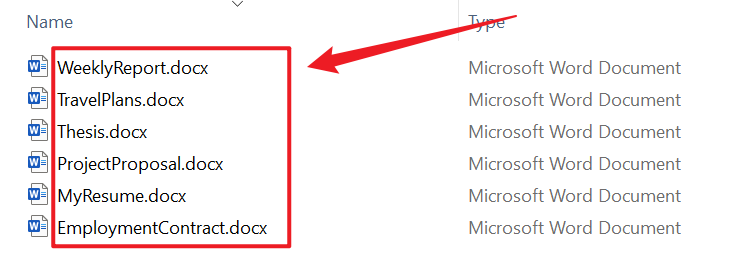
処理後:
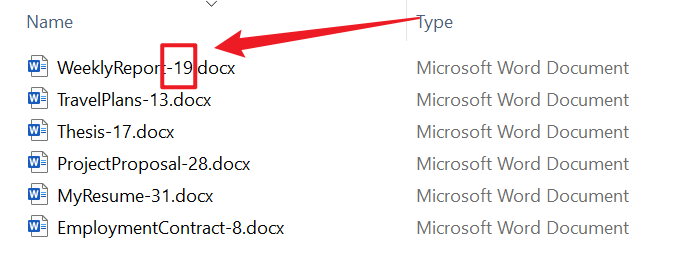
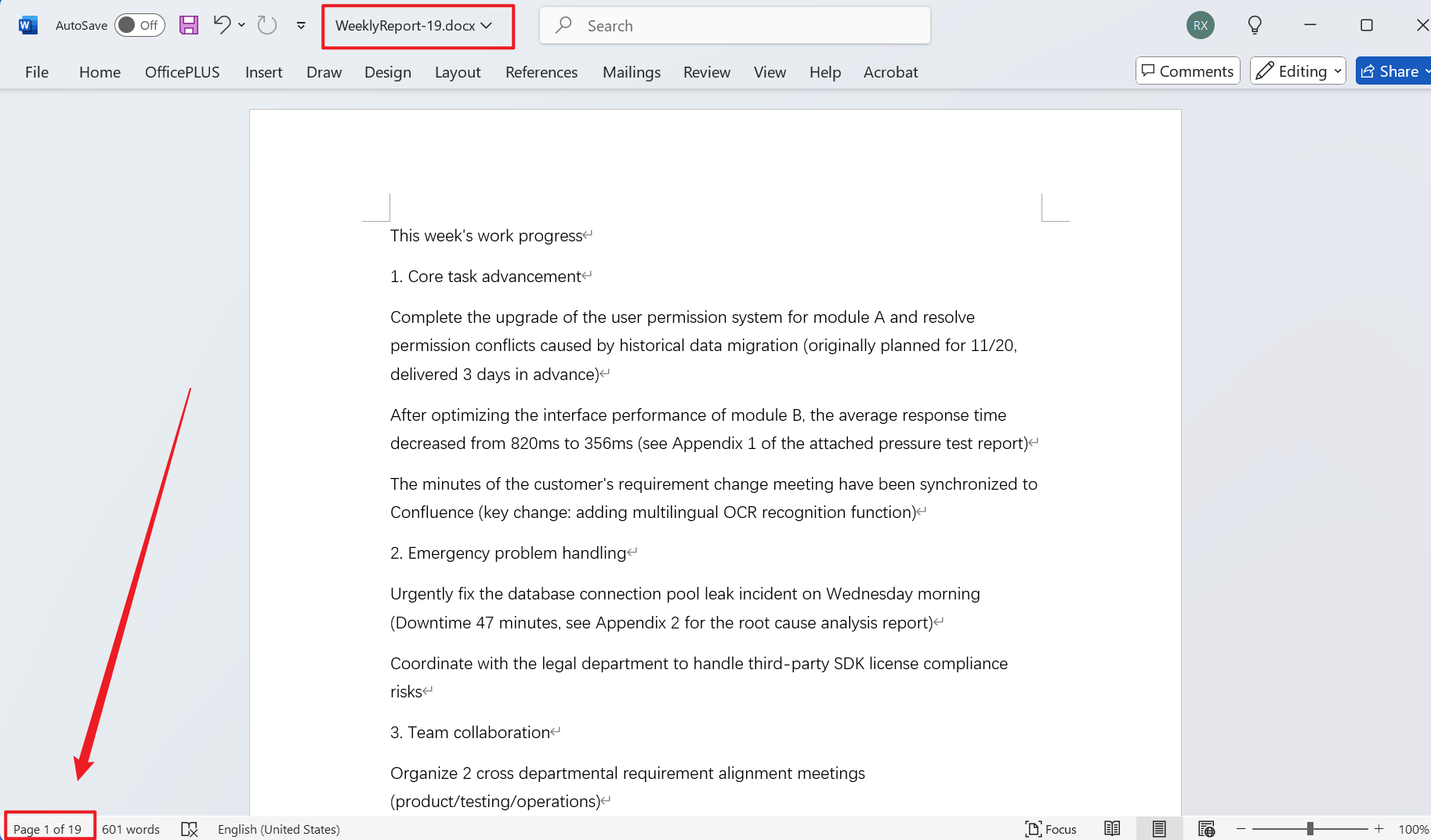
3、操作手順
【HeSoft Doc Batch Tool】を開き、【ファイル名】 - 【ファイル名に総ページ数を追加】を選択します。

【ファイルを追加】ファイル名の末尾に総ページ数を追加する必要がある単一または複数のWord文書を追加します。
【フォルダーからファイルをインポート】ファイル名の末尾に総ページ数を追加する必要があるWord文書が大量に含まれているフォルダーをインポートします。
下部でインポートされたDoc、Docx形式のファイルを確認できます。

【位置】終了位置を選択すると、ファイル名の末尾に総ページ数が追加され、開始位置を選択すると、ファイル名の最初に総ページ数が追加されます。
【左側のカスタムテキスト】追加される総ページ数の左側にカスタム内容を追加します。
【右側のカスタムテキスト】追加される総ページ数の右側にカスタム内容を追加します。

処理が完了したら、保存場所の後ろのパスをクリックして、総ページ数が追加されたWord文書を確認します。
